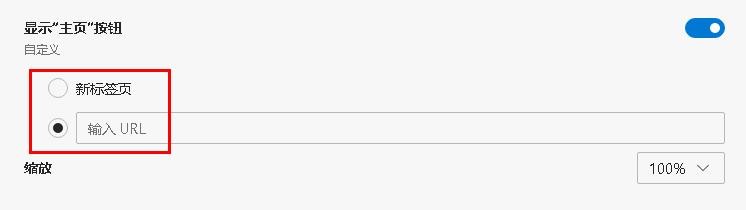1、打开Microsoft Edge浏览器。

3、现在从主菜单中选择“设置”选项。

5、现在,在右侧窗格中,您将在工具栏上看到一个切换按钮以显示/隐藏“主页”按钮。默认情况下它是关闭的。将“显示主页按钮”开关设置为开。

7、您还可以设置“主页”按钮应打开新的标签页还是特定的网页。
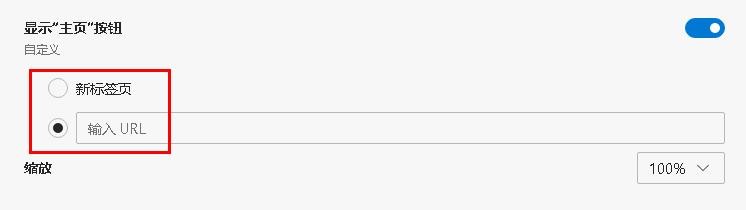
时间:2024-10-14 09:26:12
1、打开Microsoft Edge浏览器。

3、现在从主菜单中选择“设置”选项。

5、现在,在右侧窗格中,您将在工具栏上看到一个切换按钮以显示/隐藏“主页”按钮。默认情况下它是关闭的。将“显示主页按钮”开关设置为开。

7、您还可以设置“主页”按钮应打开新的标签页还是特定的网页。